Como exportar marcadores e notas EPUB no Microsoft Edge
Com as atualizações recentes do Windows 10, o navegador Edge conseguiu exportar os dados do seu livro EPUB. Esta mudança foi bem recebida por muitos usuários. O formato EPUB é muito popular e amplamente utilizado. O Edge oferece suporte a EPUB desde a atualização de criadores do Windows 10. Vamos ver como exportar os dados do seu livro, como progresso de leitura, notas e marcadores.
Propaganda
EPUB é um formato extremamente popular para e-books. Tecnicamente, ele usa compactação ZIP e arquivos de texto com marcação especial. Muitos leitores de e-books de software e hardware suportam EPUB atualmente. O navegador Edge pode exibir arquivos EPUB nativamente em suas guias.
O recurso de leitor EPUB vem com alguns recursos úteis. Tem
- a capacidade de ajustar o tamanho da fonte,
- a capacidade de personalizar a fonte,
- três temas para mudar a aparência do livro.
- a habilidade de anotar seus livros EPUB.
- a capacidade de adicionar marcadores, destaques e ler em voz alta.
A partir do Windows 10 build 17093, você pode exportar suas notas, marcadores e progresso de leitura para livros EPUB que você leu com o Microsoft Edge. Esta operação oferece suporte aos livros EPUB obtidos na Microsoft Store. Veja como isso pode ser feito.
Para exportar seus marcadores e notas EPUB no Microsoft Edge, faça o seguinte.
- Abra o Edge e clique no botão Configurações com três pontos.

- No painel de configurações, clique no Definições item.
- Em Configurações, role para baixo até Configurações avançadas e clique no botão Ver configurações avançadas.

- Role para baixo no Aconfigurações avançadas página para o Biscoitos seção. Lá, você encontrará o Exportar dados do livro botão. Clique.
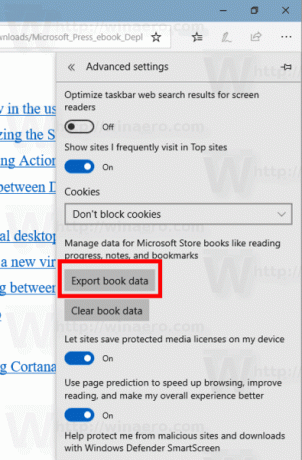
- Na próxima caixa de diálogo, selecione sua conta da Microsoft, se solicitado.
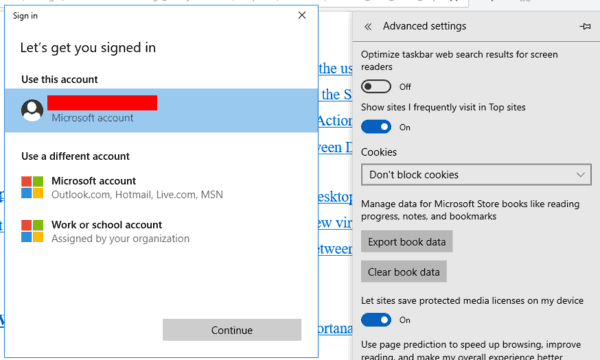
Você terminou. Dependendo do tamanho de sua coleção de e-books, isso pode levar algum tempo. Por favor, seja paciente. O Microsoft Edge irá coletar tudo relacionado aos seus livros EPUB e colocá-lo em um arquivo ZIP. Depois disso, você será solicitado a baixar esse arquivo.

Artigos de interesse:
- Imprima páginas da Web sem confusão no Microsoft Edge
- Como fechar o prompt de download no Edge com a tecla de atalho
- Desativar o prompt de download do Edge no Windows 10
- Silenciar uma guia no Microsoft Edge no Windows 10
É isso.
